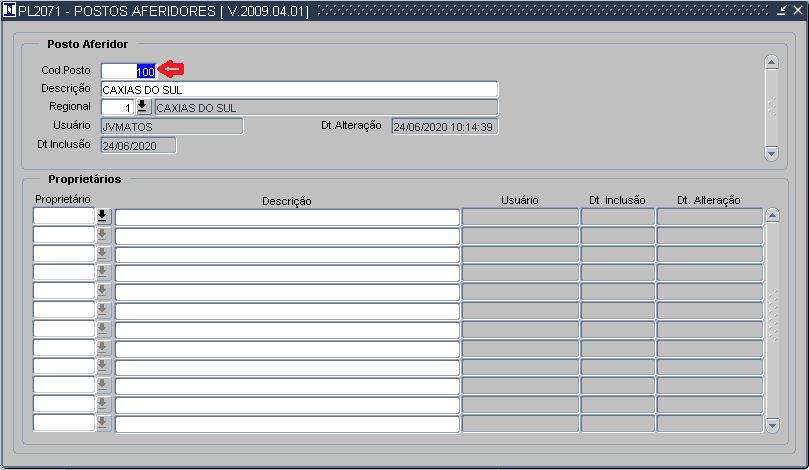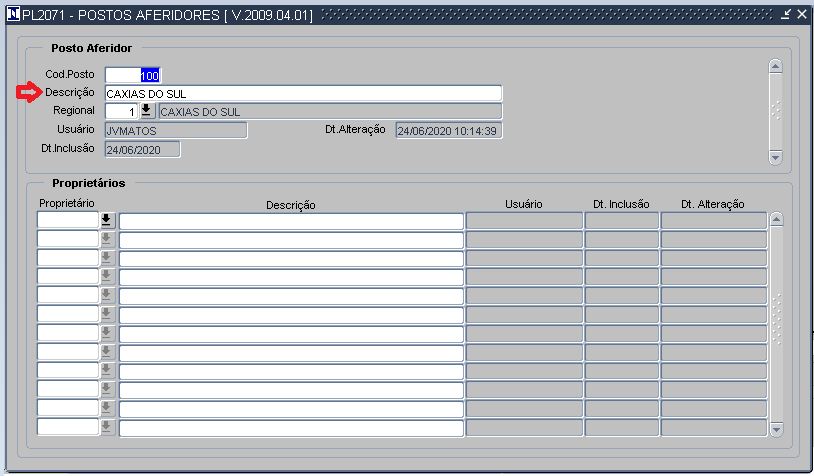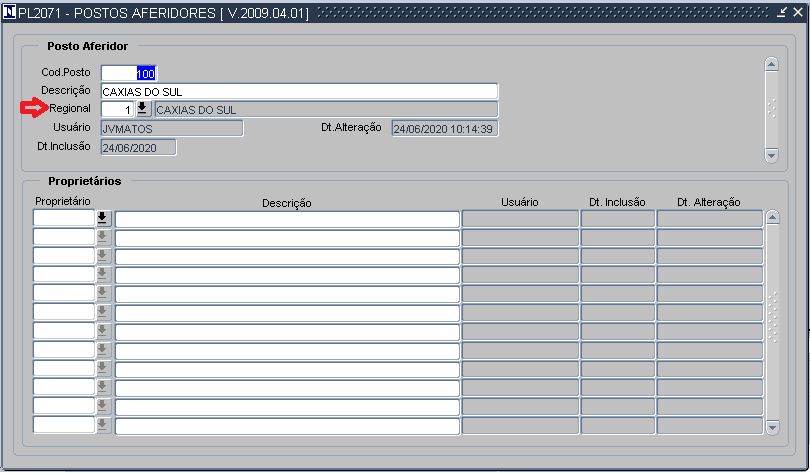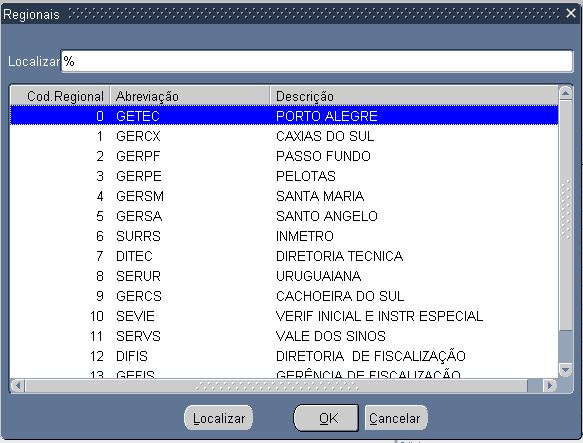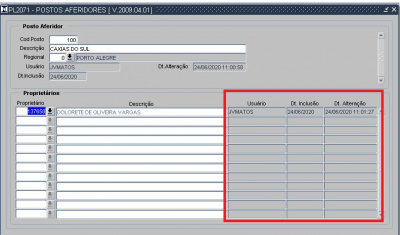Mudanças entre as edições de "13.1.4 - Postos Aferidores (PL2071)"
| Linha 27: | Linha 27: | ||
[[File:Planejamento30.JPG|582.986x582.986px]] | [[File:Planejamento30.JPG|582.986x582.986px]] | ||
| − | A localização pode ser feita informando o "Cod. Regional", "Abreviação" ou "Descrição(nome completo ou parcial) no campo "Localizar" e depois clicar no ícone com o mesmo nome. Quando localizar clica em "OK" ou 'Enter". Uma outra opção é localizar direto através da barra de rolagem a direita da tela. Quando o localizar clicar em "OK" ou "Enter". | + | A localização pode ser feita informando o '''"Cod. Regional"''', '''"Abreviação"''' ou '''"Descrição"'''(nome completo ou parcial) no campo "Localizar" e depois clicar no ícone com o mesmo nome. Quando localizar clica em "OK" ou 'Enter". Uma outra opção é localizar direto através da barra de rolagem a direita da tela. Quando o localizar clicar em "OK" ou "Enter". |
| + | |||
| + | Quando informar a Regional terá que salvar os dados e neste momento o campos '''"Usuário"''', '''"DT Inclusão"''' e '''"Dt Alteração"''' serão, automaticamente, preenchidos. | ||
| + | |||
| + | [[File:Planejamento32.JPG|400px]] | ||
Edição das 14h23min de 24 de junho de 2020
Cadastro - Postos Aferidos
O acesso nesta tela será através \\Aplicações\Planejamento\Cadastro\Posto Aferidos
onde temos esta tela
com os seguintes campos
1.Cod.Posto. o usuário informa o código do posto . Este código é livre escolha do usuário.
2. Descrição - é informado a descrição do posto.
3.Regional - o usuário escolhe a regional que o posto pertence
quando clicar na seta indicativa no campo o sistema exibirá esta tela onde o usuário poderá escolher a regional.
A localização pode ser feita informando o "Cod. Regional", "Abreviação" ou "Descrição"(nome completo ou parcial) no campo "Localizar" e depois clicar no ícone com o mesmo nome. Quando localizar clica em "OK" ou 'Enter". Uma outra opção é localizar direto através da barra de rolagem a direita da tela. Quando o localizar clicar em "OK" ou "Enter".
Quando informar a Regional terá que salvar os dados e neste momento o campos "Usuário", "DT Inclusão" e "Dt Alteração" serão, automaticamente, preenchidos.